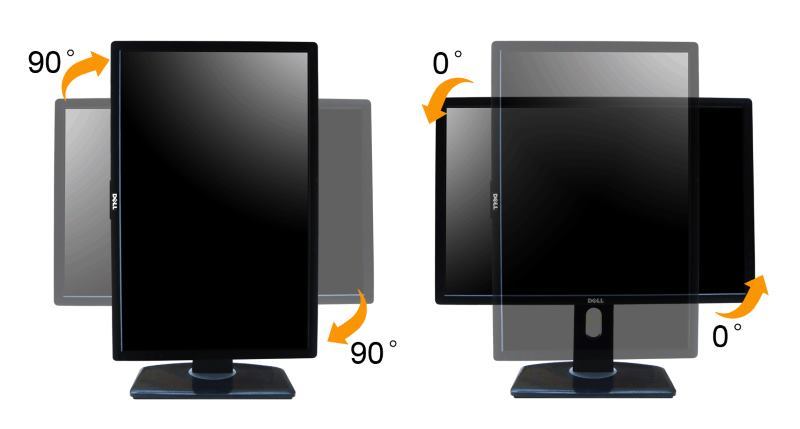
Когда мы работаем или играем за компьютером, просматриваем фильмы, мы не задумываемся об ориентации монитора, экрана. Нам привычно его воспринимать так, как он есть. Однако иногда при работе возникает необходимость поменять существующую ориентацию экрана, то есть повернуть изображение на нём в ту или иную сторону или вообще, перевернуть верхом вниз.
Для чего переворачивать экран

Бывает, что при возникновении программного сбоя, (драйвера слетели или ещё что), экран самостоятельно переверчивается, и работать с таким изображением становится невозможно, оно или вверх ногами, или завалилось на бок. Нужно исправить это, а как?
- Также бывает иногда нужно перед зрителем повернуть монитор на бок, чтобы он был в портретном или книжном режиме, а изображение оставалось на месте.
- Это нужно бывает для удобного просмотра документов, чтения книг, когда проводишь работы по монтажу фото материалов, и есть неудобные места.
На самом деле, переворот изображения на компьютере, лэптопе осуществляется очень просто (как правило), если, конечно, производители компьютерного железа по неосторожности или специально не усложнили этот процесс.
Как изменить ориентацию экрана (альбомная, книжная, перевернутая) в Windows 10
Как перевернуть экран на компьютере

Вызываем контекстное меню на постоте рабочего стола, кликая правой кнопкой манипулятора. В открывшемся меню выбираем параметры дисплея (либо разрешение экрана, смотря какая версия ОС установлена).

Откроется окошко настроек параметров экрана, внизу есть меню ориентация, где по дефолту стоит альбомная. Подавляющее большинство графических адаптеров позволяет менять отсюда ориентацию, переворачивая экран. Но если вы не нашли меню этого, а конфигурация железа у вас стандартная, то дело в некорректной установке и работе драйверов видеокарты.
Как перевернуть экран комбинация клавиш
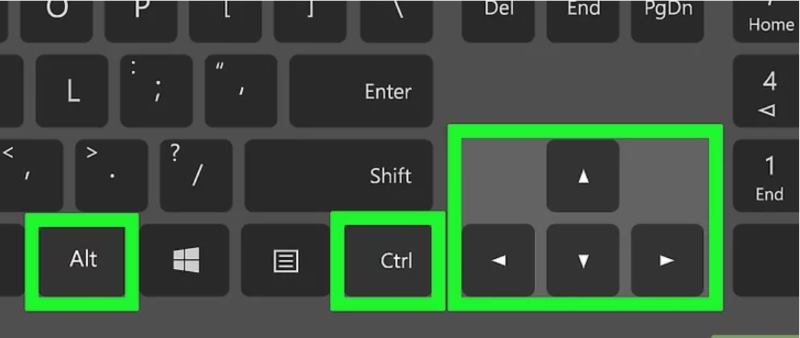
Интегрированные решения от Intel и некоторые дискретные видеоускорители от AMD и от NVIDIA поддерживают процедуру переворота изображения экрана с помощью сочетания клавиш. Помните, не все графические адаптеры работают с такой комбинацией клавиш.
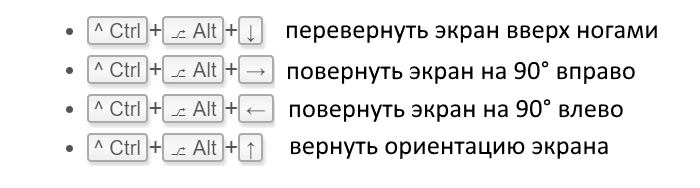
Если у вас тот случай, когда видеокарта н поддерживает комбинации, следует зайти в настройки ускорителя, все производители позволяют менять ориентацию экрана в своих утилитах. Запустить утилиту можно через контекстное меню на рабочем экране, либо через значок установленной видеокарты в диспетчере задач. Также доступ получить можно в панели управления ОС Windows. В настройках утилиты находим пункт с вращением или ориентацией, и меняем, как нужно нам для работы или презентации.
Перевернуть экран windows 10 своей комбинацией
Если не работают стандартные сочетания клавиш, то эти комбинации можно создать самому. Если вы используете ускоритель от AMD, то в фирменной утилите Catalyst легко создать комбинацию для вращения экрана.
- В утилите Catalyst заходим в установки, затем выбираем горячие клавиши;
- В меню выбираем управление экраном или рабочим столом, и далее задаём сочетание клавиш.
Лучше всего выбрать те сочетания, которые приводились выше, поскольку они многим привычны, и являются почти дефолтным для всех компьютеров. И незабываем ставить галочку о вступлении в силу изменений.

Если у вас нет таких утилит, или функционал их ограничен, то вам необходимо обновить драйвера, и скачать и установить последние утилиты. Как правило, вместе с драйверами ставится и основная утилита настройки видеокарты. Для того, чтобы узнать, что за видеокарта у вас установлена, жмём Win+R, и далее в окно вводим dxdiag, далее идём во вкладку монитор, где есть вся информация о модели и производителе видеокарты.
Стоит отметить, что иногда некоторые производители деактивируют функцию вращения экране. И, кстати, вращение экрана, это не функция Windows, это исключительно в ведении комплектующих, в частности, видеоадаптера.
Источник: ocompah.ru
Как развернуть экран на ноутбуке с помощью клавиатуры
Во время работы за ноутбуком может понадобиться изменить ориентацию экрана, например: отразить его по вертикали или повернуть на 90%. Сделать это можно разными способами. Ниже мы как раз рассмотрим, как при помощи клавиатуры и настройки Windows повернуть изображение экрана на ноутбуке.

Разворачиваем экран ноутбука при помощи клавиатуры
Возможность поворота экрана при помощи клавиатуры не предусмотрена штатными функциями Windows. Она реализована в драйверах видеоадаптера. В виду этого имеется несколько нюансов.
Первый из них заключается в том, что со стандартными драйверами, которые идут «в коробке» с операционной системой Microsoft Windows, поворот экрана при помощи клавиатуры работать не будет. Потребуется зайти на сайт разработчика оборудования и оттуда загрузить пакет соответствующего программного обеспечения.
Вторая заключается в том, что нет единого стандарта. То есть на системах с разными видеоадаптерами стандартные горячие клавиши для поворота экрана могут быть разными. Но, так как на современных (и относительно новых) ноутбуках присутствует графический чип от Intel (HD Graphics), который может соседствовать с дискретным видео, и именно он отвечает за отрисовку рабочего стола и работу не требовательных к графическому адаптеру приложений (простых редакторов фото и проигрывателей видео), то и рассматривать изменения экрана будем на его примере.

Стандартных горячих клавиш для поворота экрана всего четыре. Они следующие:
- CTRL+ALT+»Стрелка вниз» – отражение экрана по вертикали (поворот вниз на 180 градусов);
- CTRL+ALT+»Стрелка вверх» – поворот экрана вверх на 180 градусов (это нормальное положение экрана);
- CTRL+ALT+»Стрелка влево» – разворот экрана на 90 градусов, при котором та часть экрана, которая находилась вверху, перемещается влево;
- CTRL+ALT+»Стрелка вправо» – поворот экрана на 90 градусов, при котором та часть экрана, которая находилась вверху, смещается вправо.
Можно изменить горячие клавиши на более удобные. Чтобы это сделать потребуется:
- Выполнить ПКМ по рабочему столу;
- Выбрать пункт «Графические характеристики»;
- Выбрать «Параметры и поддержка»;
- В соответствующих полях потребуется указать свои горячие клавиши.

Следует отметить, что рассматриваемые горячие клавиши будут переворачивать экран только в том случае, если включена соответствующая возможность. Проверить активна она или нет можно следующим образом:
- Сделать ПКМ по рабочему столу;
- Выбрать пункт «Параметры графики» – «Комбинации клавиш»;
- Должна стоять галочка напротив пункта «Включить».
Как изменить ориентацию экрана в Windows
Чтобы изменить ориентацию экрана на ноутбуке штатными средствами Windows потребуется выполнить следующие действия:

- Сделать ПКМ по рабочему столу;
- Выбрать «Разрешение экрана»;
- Развернуть выпадающий список «Ориентация»;
- Выбрать нужную ориентацию;
- Нажать «ОК» для сохранения настроек.
И, да, после того, как ориентация экрана будет сменена, курсор мыши станет вести себя по-новому. Он будет перемещаться в соответствии с новым положением картинки на дисплее. Учитывайте этого, когда станете менять ориентацию экрана в Windows.
Как развернуть экран на ноутбуке [видео]
На видео с Ютуб проиллюстрировано поворачивание экрана ноутбука на 90 и 180 градусов.
Источник: lifehacki.ru
Как повернуть изображение на мониторе
Огромное разнообразие моделей персональных компьютеров, лэптопов, нетбуков предполагает и разнообразие вариантов геометрических пропорций дисплеев. А если умножить это разнообразие на массу способов их использования и вариативность вкусов пользователей, то становится понятным, почему операция изменения ориентации экрана дисплея стала достаточно актуальной операцией. В современных операционных системах реализовать ее не представляет труда.

Статьи по теме:
- Как повернуть изображение на мониторе
- Как перевернуть камеру в скайпе
- Как повернуть экран
Инструкция
В Windows 7 или Vista изменить ориентацию экрана можно таким способом: сначала щелкните правой кнопкой мыши на свободном от ярлыков участке рабочего стола. Этим вы откроете контекстное меню, в котором следует выбрать пункт «Разрешение экрана». Появится диалоговое окошко настроек, где рядом с надписью «Ориентация» размещен выпадающий список, в котором вам нужно выбрать один из четырех возможных вариантов поворота экрана. В заключение операции нажмите кнопку «OK».
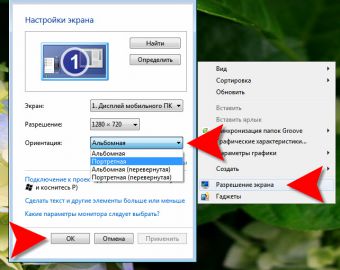
А можно сделать еще проще — тоже щелкнуть правой кнопкой мыши на свободном участке рабочего стола, но в контекстном меню выбрать пункт «Параметры графики». Этот пункт имеет подпункты, один из которых обозначен как «Поворот» — наведите на него курсор и увидите четыре варианта выбора изменения ориентации экрана. Щелкните тот, который вам нужен.

В Windows XP изменение ориентации экрана осуществляется по правилам, заданным производителем видеокарты. Поэтому детали этой процедуры зависят от того, какая видеокарта установлена у вас в компьютере. Например, для видеокарт семейства NVIDIA вам следует щелкнуть правой кнопкой мыши на свободном участке рабочего стола и в контекстном меню выбрать пункт «Панель управления NVIDIA». В левой части панели щелкните ссылку на страницу «Поворот дисплея» и увидите список из все тех же четырех вариантов изменения ориентации экрана. Поставьте отметку у нужного пункта и закройте панель NVIDIA.
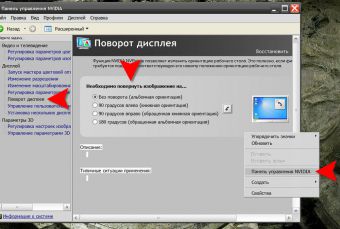
Есть и более простой вариант — найдите в трее иконку вашей видеокарты и щелкните ее правой кнопкой мыши. В контекстном меню должен быть раздел, предназначенный для смены ориентации экрана дисплея. Для видеокарт от NVIDIA этот пункт назван «Параметры вращения» — наведите на него курсор и щелкните нужный вариант в выпавшем списке.
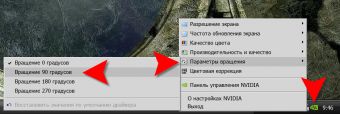
Совет полезен?
Статьи по теме:
- Как развернуть изображение
- Как повернуть экран на ноутбуке
- Как перевернуть экран windows
Добавить комментарий к статье
Похожие советы
- Как перевернуть экран на ноутбуке
- Как включить поворот экрана
- Как перевернуть экран рабочего стола
- Как «переворачивать» экран на ноутбуке или компьютере
- Как изменить ориентацию
- Как повернуть картинку
- Как повернуть изображение
- Как отобразить зеркально
- Как развернуть экран
- Как развернуть картинку
- Как развернуть рабочий стол
- Как наклонить монитор
- Почему видео перевернуто
- Как перевернуть изображение на ноутбуке
- Как развернуть видео на 90 градусов
- Как повернуть видео на 90 градусов
- Как поменять с право на лево
- Как перевернуть видеофайл
- Как перевернуть видео в скайпе
- Как перевернуть камеру на ноутбуке
- Как в проигрывателе перевернуть видео
- Как повернуть панель задач
- Как исправить рабочий стол
- Как повернуть изображение на камере
Источник: www.kakprosto.ru